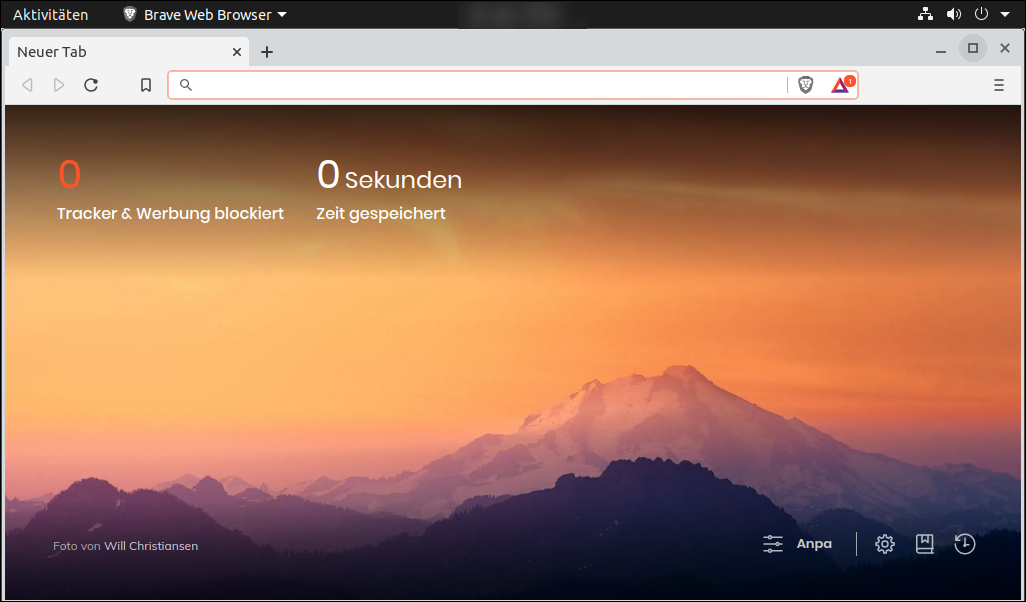
Geschwindigkeit, Sicherheit und Privatsphäre
Brave unter Linux
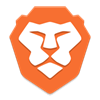 Den Browser gibt es für verschiedene Plattformen (iOS, iPadOS, Linux, macOS und Windows). Wir betrachten hier die Einstellungen unter Linux (Ubuntu).
Den Browser gibt es für verschiedene Plattformen (iOS, iPadOS, Linux, macOS und Windows). Wir betrachten hier die Einstellungen unter Linux (Ubuntu).
Um mit dem Brave auf Seiten zuzugreifen, die eine "Client Authentifizierung" mit einem Zertifikat benötigen, ist ein entsprechendes Zertifikat zu importieren. Im Beispiel soll auf die URL "https://www.client-authentication.de" zugegriffen werden (die Adresse existiert nicht).
Sollten Sie kein Zertifikat importiert haben, so wird beim Aufruf der Adresse die Fehlermeldung "400 Bad Request - No requirred SSL certificate was sent" oder "403 Forbidden" erscheinen.
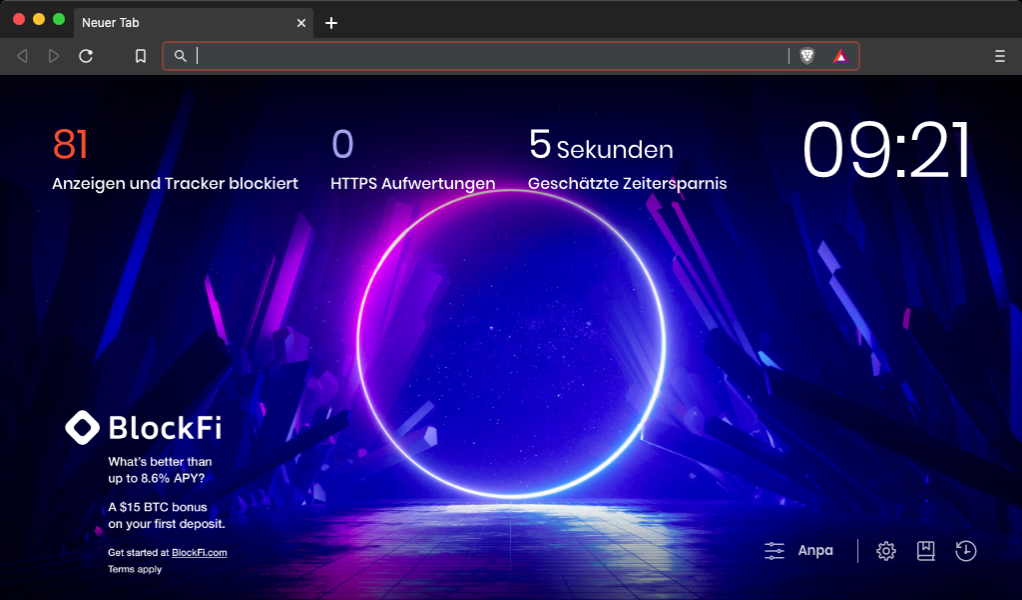
Geschwindigkeit, Sicherheit und Privatsphäre
Brave unter macOS
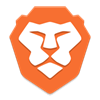 Den Browser gibt es für verschiedene Plattformen (iOS, iPadOS, Linux, macOS und Windows). Wir betrachten hier die Einstellungen unter Apple macOS.
Den Browser gibt es für verschiedene Plattformen (iOS, iPadOS, Linux, macOS und Windows). Wir betrachten hier die Einstellungen unter Apple macOS.
Um mit dem Brave auf Seiten zuzugreifen, die eine "Client Authentifizierung" mit einem Zertifikat benötigen, ist ein entsprechendes Zertifikat zu importieren. Im Beispiel soll auf die URL "https://vc.edv-workshops.com" zugegriffen werden (die Adresse existiert nicht).
Sollten Sie kein Zertifikat importiert haben, so wird beim Aufruf der Adresse die Fehlermeldung "400 Bad Request - No requirred SSL certificate was sent" oder "403 Forbidden" erscheinen.
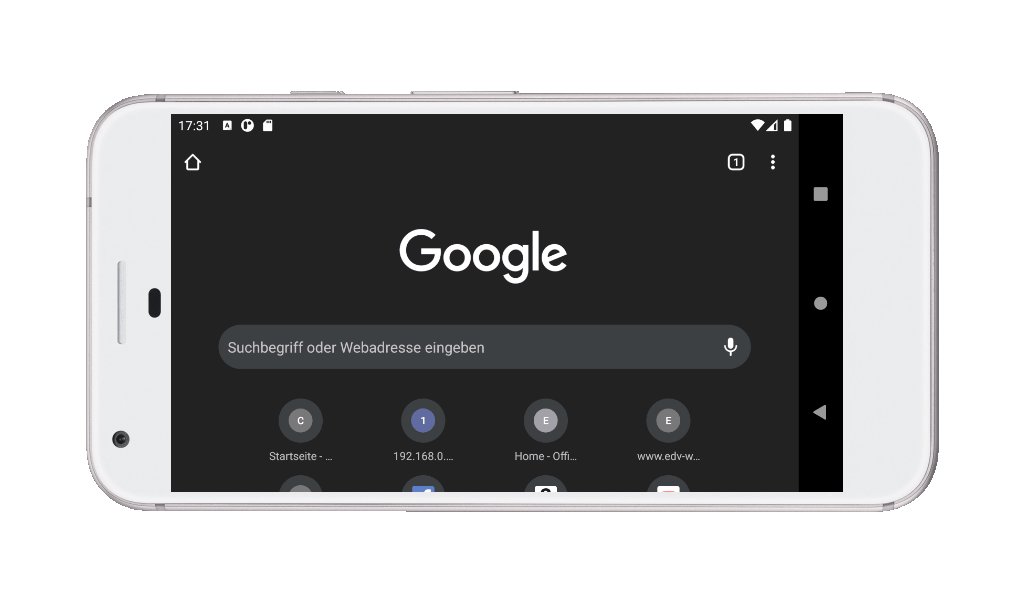
Geschwindigkeit, Sicherheit und Privatsphäre
Chrome unter Android
 Den Browser gibt es für verschiedene Plattformen (Android, iOS, iPadOS, macOS, Linux, Windows, ...). Wir betrachten hier die Einstellungen unter Android.
Den Browser gibt es für verschiedene Plattformen (Android, iOS, iPadOS, macOS, Linux, Windows, ...). Wir betrachten hier die Einstellungen unter Android.
Um mit dem Chrome auf Seiten zuzugreifen, die eine "Client Authentifizierung" mit einem Zertifikat benötigen, ist ein entsprechendes Zertifikat zu importieren. Im Beispiel soll auf die URL "https://vc.edv-workshops.com" zugegriffen werden (die Adresse existiert nicht).
Sollten Sie kein Zertifikat importiert haben, so wird beim Aufruf der Adresse die Fehlermeldung "400 Bad Request - No required SSL certificate was sent" oder "403 Forbidden" erscheinen.
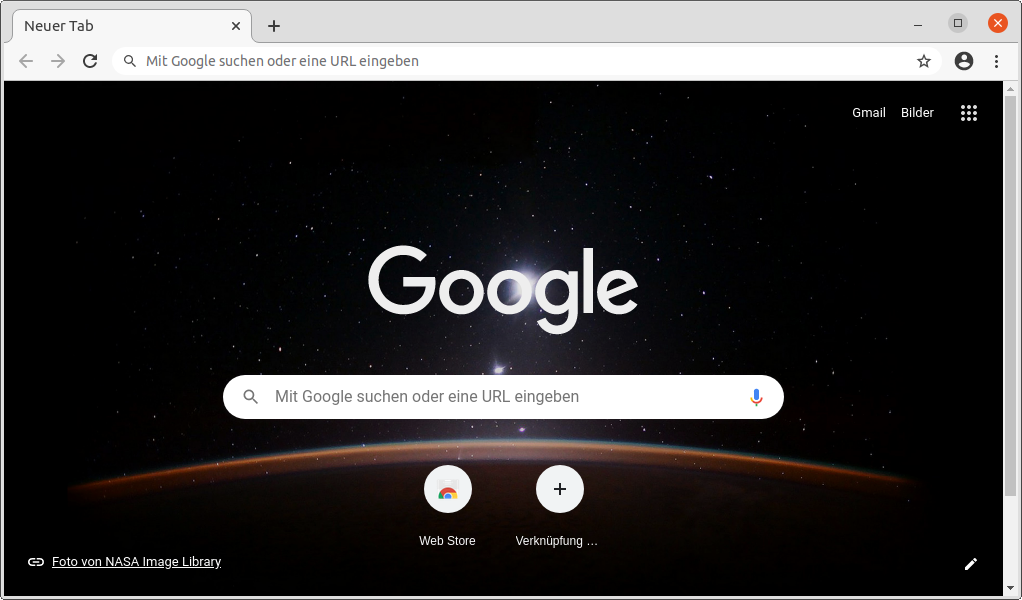
Chrome - Fortschrittlicher Browser unter Linux
Chrome unter Linux
Den Browser gibt es für verschiedene Plattformen (Android, iOS, iPadOS, macOS, Linux, Windows, ...). Wir betrachten hier die Einstellungen unter Linux (Ubuntu).
Um mit dem Chrome auf Seiten zuzugreifen, die eine "Client Authentifizierung" mit einem Zertifikat benötigen, ist ein entsprechendes Zertifikat zu importieren. Im Beispiel soll auf die URL "https://vc.edv-workshops.com" zugegriffen werden (die Adresse existiert nicht).
Sollten Sie kein Zertifikat importiert haben, so wird beim Aufruf der Adresse die Fehlermeldung "400 Bad Request - No required SSL certificate was sent" oder "403 Forbidden" erscheinen.
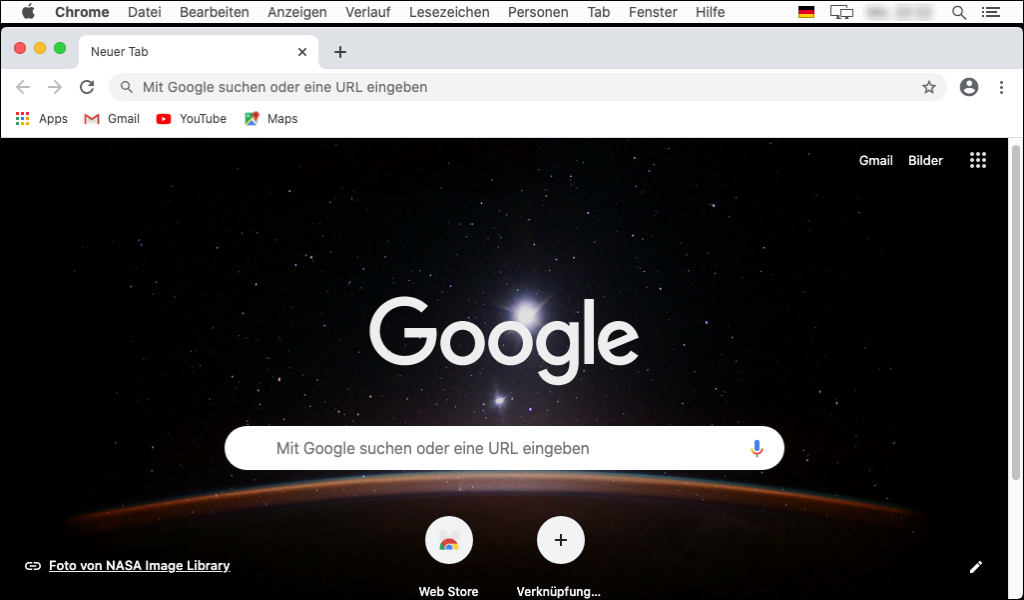
Geschwindigkeit, Sicherheit und Privatsphäre
Chrome unter macOS
 Den Browser gibt es für verschiedene Plattformen (Android, iOS, iPadOS, macOS, Linux und Windows). Wir betrachten hier die Einstellungen unter Apple macOS.
Den Browser gibt es für verschiedene Plattformen (Android, iOS, iPadOS, macOS, Linux und Windows). Wir betrachten hier die Einstellungen unter Apple macOS.
Um mit dem Chrome auf Seiten zuzugreifen, die eine "Client Authentifizierung" mit einem Zertifikat benötigen, ist ein entsprechendes Zertifikat zu importieren. Im Beispiel soll auf die URL "https://vc.edv-workshops.com" zugegriffen werden (die Adresse existiert nicht).
Sollten Sie kein Zertifikat importiert haben, so wird beim Aufruf der Adresse die Fehlermeldung "400 Bad Request - No requirred SSL certificate was sent" oder "403 Forbidden" erscheinen.
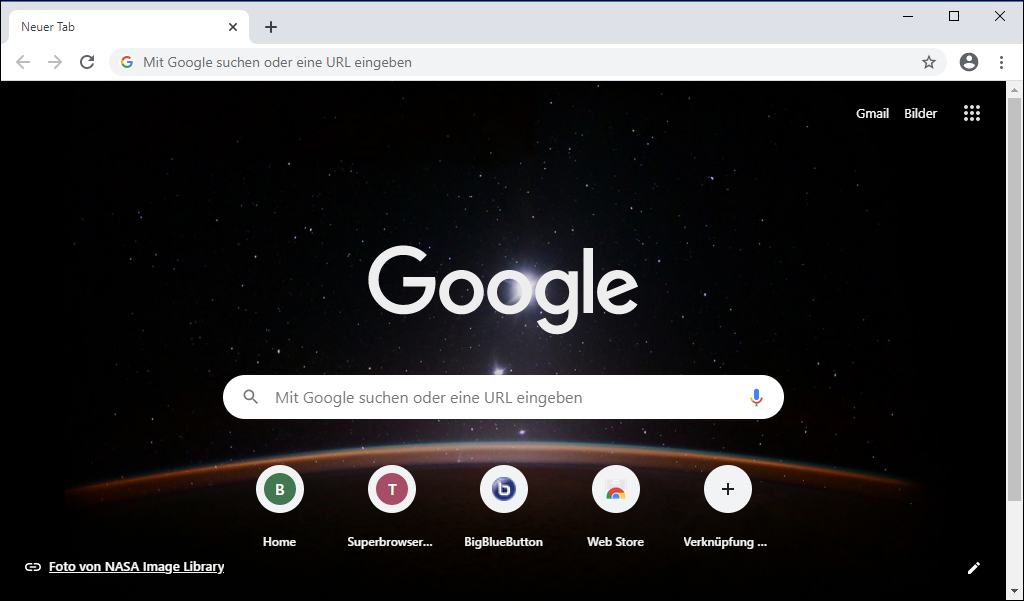
Der weltweit am weitesten verbreitete Browser
Chrome unter Windows
 Den Browser gibt es für verschiedene Plattformen (Android, iOS, iPadOS, macOS, Linux, Windows, ...). Wir betrachten hier die Einstellungen unter Microsoft Windows.
Den Browser gibt es für verschiedene Plattformen (Android, iOS, iPadOS, macOS, Linux, Windows, ...). Wir betrachten hier die Einstellungen unter Microsoft Windows.
Um mit dem Chrome auf Seiten zuzugreifen, die eine "Client Authentifizierung" mit einem Zertifikat benötigen, ist ein entsprechendes Zertifikat zu importieren. Im Beispiel soll auf die URL "https://vc.edv-workshops.com" zugegriffen werden (die Adresse existiert nicht).
Sollten Sie kein Zertifikat importiert haben, so wird beim Aufruf der Adresse die Fehlermeldung "400 Bad Request - No required SSL certificate was send" oder "403 Forbidden" erscheinen.
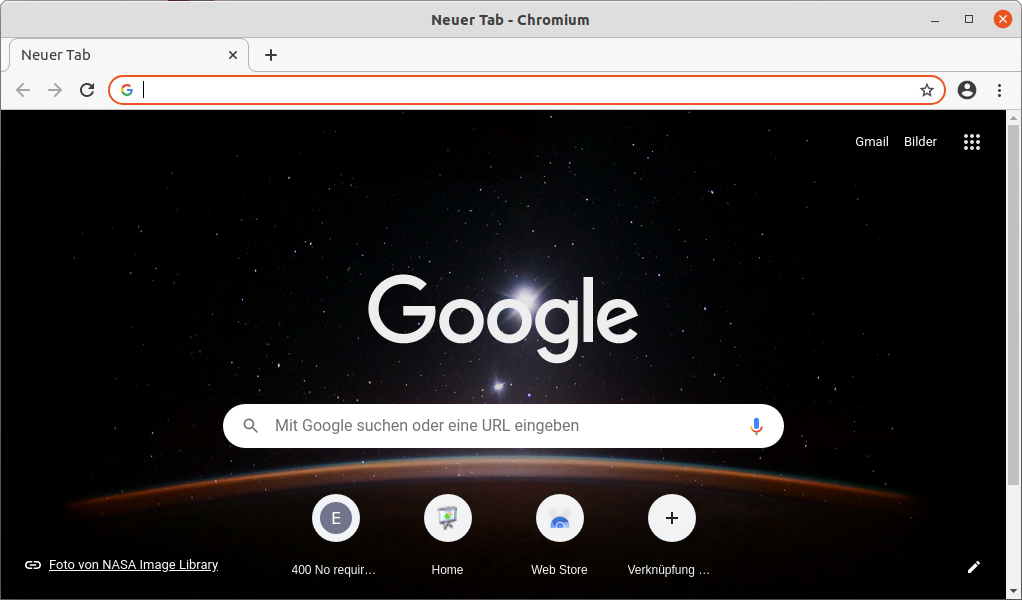
Chromium - Fortschrittlicher Browser unter Linux
Chromium unter Linux
 Den Browser gibt es für verschiedene Plattformen (Android, iOS, iPadOS, macOS, Linux, Windows, ...). Wir betrachten hier die Einstellungen unter Linux.
Den Browser gibt es für verschiedene Plattformen (Android, iOS, iPadOS, macOS, Linux, Windows, ...). Wir betrachten hier die Einstellungen unter Linux.
Um mit dem Chromium auf Seiten zuzugreifen, die eine "Client Authentifizierung" mit einem Zertifikat benötigen, ist ein entsprechendes Zertifikat zu importieren. Im Beispiel soll auf die URL "https://vc.edv-workshops.com" zugegriffen werden (die Adresse existiert nicht).
Sollten Sie kein Zertifikat importiert haben, so wird beim Aufruf der Adresse die Fehlermeldung "403 Forbidden" erscheinen.
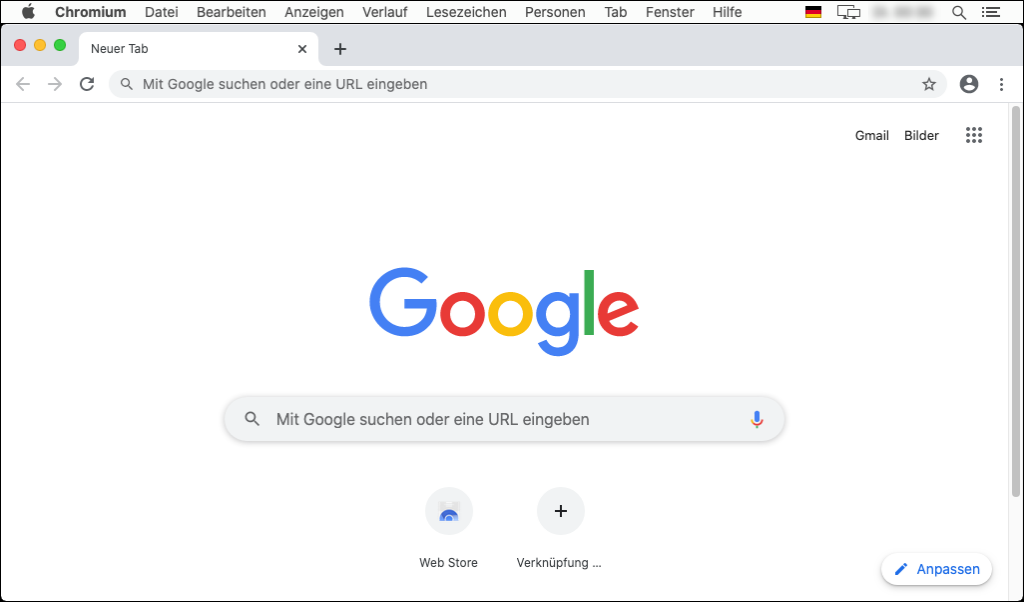
Geschwindigkeit, Sicherheit und Privatsphäre
Chromium unter macOS
 Den Browser gibt es für verschiedene Plattformen (Android, iOS, iPadOS, macOS, Linux und Windows). Wir betrachten hier die Einstellungen unter Apple macOS.
Den Browser gibt es für verschiedene Plattformen (Android, iOS, iPadOS, macOS, Linux und Windows). Wir betrachten hier die Einstellungen unter Apple macOS.
Um mit dem Chromium auf Seiten zuzugreifen, die eine "Client Authentifizierung" mit einem Zertifikat benötigen, ist ein entsprechendes Zertifikat zu importieren. Im Beispiel soll auf die URL "https://vc.edv-workshops.com" zugegriffen werden (die Adresse existiert nicht).
Sollten Sie kein Zertifikat importiert haben, so wird beim Aufruf der Adresse die Fehlermeldung "400 Bad Request - No requirred SSL certificate was sent" oder "403 Forbidden" erscheinen.
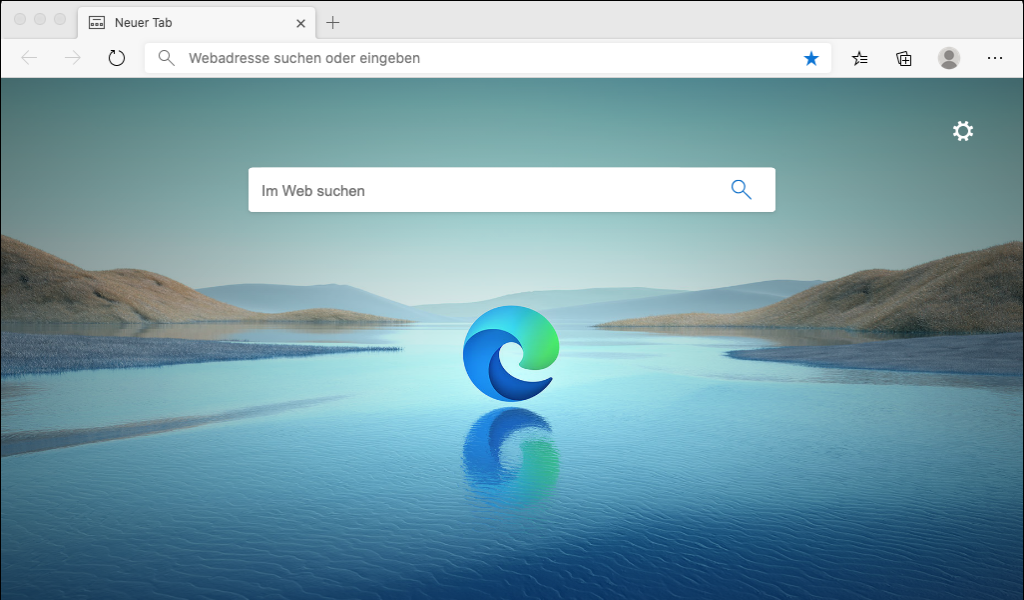
Der Browser von Microsoft
Edge unter macOS
 Den auf Chromium basierende Browser gibt es für verschiedene Plattformen (Android, iOS, macOS, Windows). Eine Version für Linux ist geplant. Wir betrachten hier die Einstellungen unter Apple macOS.
Den auf Chromium basierende Browser gibt es für verschiedene Plattformen (Android, iOS, macOS, Windows). Eine Version für Linux ist geplant. Wir betrachten hier die Einstellungen unter Apple macOS.
Um mit dem Edge auf Seiten zuzugreifen, die eine "Client Authentifizierung" mit einem Zertifikat benötigen, ist ein entsprechendes Zertifikat zu importieren. Im Beispiel soll auf die URL "https://vc.edv-workshops.com" zugegriffen werden (die Adresse existiert nicht).
Sollten Sie kein Zertifikat importiert haben, so wird beim Aufruf der Adresse die Fehlermeldung "400 Bad Request - No required SSL certificate was send" oder "403 Forbidden" erscheinen.
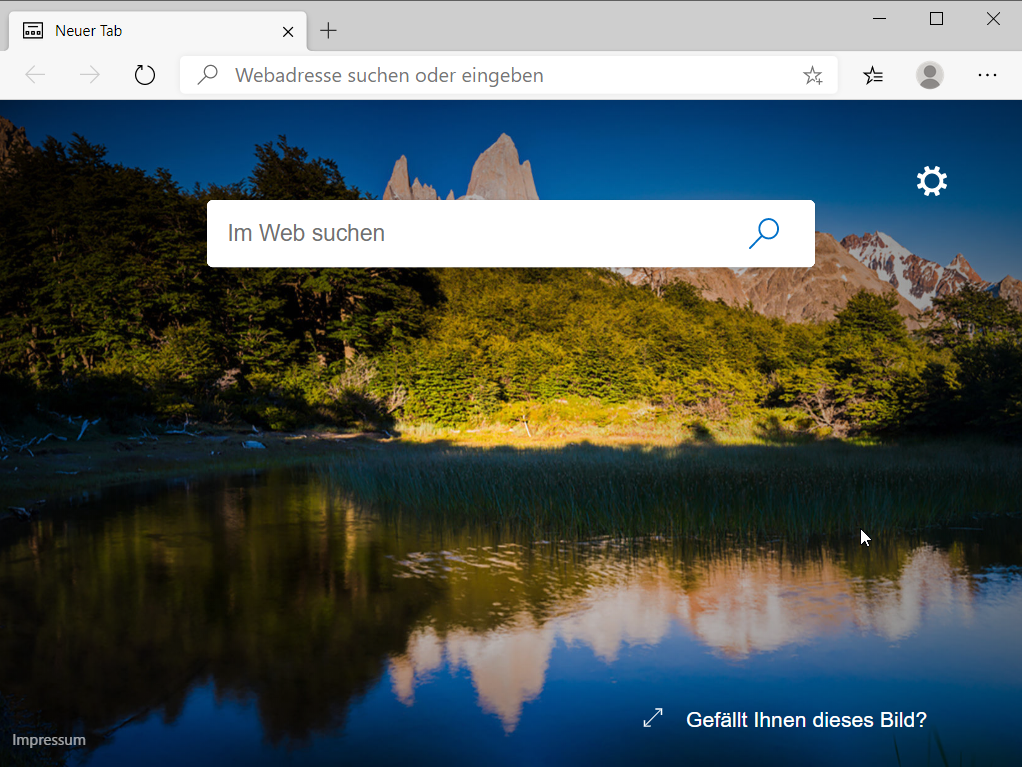
Ab 2020 setzt Microsoft auf Chromium
Edge unter Windows
 Den auf Chromium basierende Browser gibt es für verschiedene Plattformen (Android, iOS, macOS, Windows). Eine Version für Linux ist geplant. Wir betrachten hier die Einstellungen unter Microsoft Windows.
Den auf Chromium basierende Browser gibt es für verschiedene Plattformen (Android, iOS, macOS, Windows). Eine Version für Linux ist geplant. Wir betrachten hier die Einstellungen unter Microsoft Windows.
Um mit dem Edge auf Seiten zuzugreifen, die eine "Client Authentifizierung" mit einem Zertifikat benötigen, ist ein entsprechendes Zertifikat zu importieren. Im Beispiel soll auf die URL "https://vc.edv-workshops.com" zugegriffen werden (die Adresse existiert nicht).
Sollten Sie kein Zertifikat importiert haben, so wird beim Aufruf der Adresse die Fehlermeldung "400 Bad Request - No required SSL certificate was send" oder "403 Forbidden" erscheinen.
Seite 1 von 3
 Deutsch (Deutschland)
Deutsch (Deutschland)  English (United Kingdom)
English (United Kingdom)